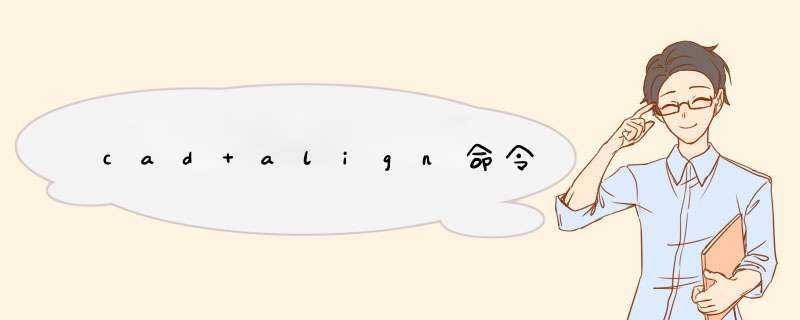
顺便附上其他快捷键的语句命令
希望对你有帮助
1、对象特性
ADC, ADCENTER(设计中心“Ctrl+2”)
CH, MO PROPERTIES(修改特性“Ctrl+1”)
MA, MATCHPROP(属性匹配)
ST, STYLE(文字样式)
COL, COLOR(设置颜色)
LA, LAYER(图层 *** 作)
LT, LINETYPE(线形)
LTS, LTSCALE(线形比例)
LW, LWEIGHT (线宽)
UN, UNITS(图形单位)
ATT, ATTDEF(属性定义)
ATE, ATTEDIT(编辑属性)
BO, BOUNDARY(边界创建,包括创建闭合多段线和面域)
AL, ALIGN(对齐)
EXIT, QUIT(退出)
EXP, EXPORT(输出其它格式文件)
IMP, IMPORT(输入文件)
OP,PR OPTIONS(自定义CAD设置)
PRINT, PLOT(打印)
PU, PURGE(清除垃圾)
R, REDRAW(重新生成)
REN, RENAME(重命名)
SN, SNAP(捕捉栅格)
DS, DSETTINGS(设置极轴追踪)
OS, OSNAP(设置捕捉模式)
PRE, PREVIEW(打印预览)
TO, TOOLBAR(工具栏)
V, VIEW(命名视图)
AA, AREA(面积)
DI, DIST(距离)
LI, LIST(显示图形数据信息)
2、绘图命令:
PO, POINT(点)
L, LINE(直线)
XL, XLINE(射线)
PL, PLINE(多段线)
ML, MLINE(多线)
SPL, SPLINE(样条曲线)
POL, POLYGON(正多边形)
REC, RECTANGLE(矩形)
C, CIRCLE(圆)
A, ARC(圆弧)
DO, DONUT(圆环)
EL, ELLIPSE(椭圆)
REG, REGION(面域)
MT, MTEXT(多行文本)
T, MTEXT(多行文本)
B, BLOCK(块定义)
I, INSERT(插入块)
W, WBLOCK(定义块文件)
DIV, DIVIDE(等分)
H, BHATCH(填充)
3、修改命令:
CO, COPY(复制)
MI, MIRROR(镜像)
AR, ARRAY(阵列)
O, OFFSET(偏移)
RO, ROTATE(旋转)
M, MOVE(移动)
E, DEL键 ERASE(删除)
X, EXPLODE(分解)
TR, TRIM(修剪)
EX, EXTEND(延伸)
S, STRETCH(拉伸)
LEN, LENGTHEN(直线拉长)
SC, SCALE(比例缩放)
BR, BREAK(打断)
CHA, CHAMFER(倒角)
F, FILLET(倒圆角)
PE, PEDIT(多段线编辑)
ED, DDEDIT(修改文本)
4、视窗缩放:
P, PAN(平移)
Z+空格+空格, 实时缩放
Z, 局部放大
Z+P, 返回上一视图
Z+E, 显示全图
5、尺寸标注:
DLI, DIMLINEAR(直线标注)
DAL, DIMALIGNED(对齐标注)
DRA, DIMRADIUS(半径标注)
DDI, DIMDIAMETER(直径标注)
DAN, DIMANGULAR(角度标注)
DCE, DIMCENTER(中心标注)
DOR, DIMORDINATE(点标注)
TOL, TOLERANCE(标注形位公差)
LE, QLEADER(快速引出标注)
DBA, DIMBASELINE(基线标注)
DCO, DIMCONTINUE(连续标注)
D, DIMSTYLE(标注样式)
DED, DIMEDIT(编辑标注)
DOV, DIMOVERRIDE(替换标注系统变量)
(二)常用CTRL快捷键
CTRL+1 PROPERTIES(修改特性)
CTRL+2 ADCENTER(设计中心)
CTRL+O OPEN(打开文件)
CTRL+N、M NEW(新建文件)
CTRL+P PRINT(打印文件)
CTRL+S SE(保存文件)
CTRL+Z UNDO(放弃)
CTRL+X CUTCLIP(剪切)
CTRL+C COPYCLIP(复制)
CTRL+V PASTECLIP(粘贴)
CTRL+B SNAP(栅格捕捉)
CTRL+F OSNAP(对象捕捉)
CTRL+G GRID(栅格)
CTRL+L ORTHO(正交)
CTRL+W (对象追踪)
CTRL+U (极轴)
(三)常用功能键
F1 HELP(帮助)
F2 (文本窗口)
F3 OSNAP(对象捕捉)
F7 GRIP(栅格)
F8 ORTHO(正交)
ADCENTER:管理内容 ADC
ALIGN:在二维和三维空间中将某对象与其他对象对齐 AL
APPLOAD:加载或卸载应用程序并指定启动时要加载的应用程序 AP
ARC:创建圆弧 A
AREA:计算对象或指定区域的面积和周长 AA
ARRAY:创建按指定方式排列的多重对象副本 AR
ATTDEF:创建属性定义 ATT
ATTEDIT:改变属性信息 ATE
ATTEXT:提取属性数据 DDATTEXT
BHATCH:使用图案填充封闭区域或选定对象 H、BH
BLOCK:根据选定对象创建块定义 B
BOUNDARY:从封闭区域创建面域或多段线 BO
BREAK:部分删除对象或把对象分解为两部分 BR
CHAMFER:给对象的边加倒角 CHA
CHANGE:修改现有对象的特性 -CH
CIRCLE:创建圆形 C
COLOR:定义新对象的颜色 COL
COPY:复制对象 CO、CP
DBCONNECT:为外部数据库表提供 AutoCAD 接口 AAD、AEX、ALI、ASQ、ARO、ASE、DBC
DDEDIT:编辑文字和属性定义 ED
DDVPOINT:设置三维观察方向 VP
DIMALIGNED:创建对齐线性标注 DAL
DIMANGULAR:创建角度标注 DAN
DIMBASELINE:从上一个或选定标注的基线处创建线性、角度或坐标标注 DBA
DIMCENTER:创建圆和圆弧的圆心标记或中心线 DCE
DIMCONTINUE:从上一个或选定标注的第二尺寸界线处创建线性、角度或坐标标注 DCO
DIMDIAMETER:创建圆和圆弧的直径标注 DDI
DIMEDIT:编辑标注 DED
DIMLINEAR:创建线性尺寸标注 DLI
DIMORDINATE:创建坐标点标注 DOR
DIMOVERRIDE:替代标注系统变量 DOV
DIMRADIUS:创建圆和圆弧的半径标注 DRA
DIMSTYLE:创建或修改标注样式 D
DIMTEDIT:移动和旋转标注文字 DIMTED
DIST:测量两点之间的距离和角度 DI
DIVIDE:将点对象或块沿对象的长度或周长等间隔排列 DIV
DONUT:绘制填充的圆和环 DO
DRAWORDER:修改图像和其他对象的显示顺序 DR
DSETTINGS:指定捕捉模式、栅格、极坐标和对象捕捉追踪的设置 DS、RM、SE
DSVIEWER:打开“鸟瞰视图”窗口 AV
DVIEW:定义平行投影或透视视图 DV
ELLIPSE:创建椭圆或椭圆弧 EL
ERASE:从图形中删除对象 E
EXPLODE:将组合对象分解为对象组件 X
EXPORT:以其他文件格式保存对象 EXP
EXTEND:延伸对象到另一对象 EX
EXTRUDE:通过拉伸现有二维对象来创建三维原型 EXT
FILLET:给对象的边加圆角 F
FILTER:创建可重复使用的过滤器以便根据特性选择对象 FI
GROUP:创建对象的命名选择集 G
HATCH:用图案填充一块指定边界的区域 -H
HATCHEDIT:修改现有的图案填充对象 HE
HIDE:重生成三维模型时不显示隐藏线 HI
IMAGE:管理图像 IM
IMAGEADJUST:控制选定图像的亮度、对比度和褪色度 IAD
IMAGEATTACH:向当前图形中附着新的图像对象 IAT
IMAGECLIP:为图像对象创建新剪裁边界 ICL
IMPORT:向 AutoCAD 输入文件 IMP
INSERT:将命名块或图形插入到当前图形中 I
INTERFERE:用两个或多个三维实体的公用部分创建三维复合实体 INF
INTERSECT:用两个或多个实体或面域的交集创建复合实体或面域并删除交集以外的部分 IN
INSERTOBJ:插入链接或嵌入对象 IO
LAYER:管理图层和图层特性 LA
-LAYOUT:创建新布局,重命名、复制、保存或删除现有布局 LO
LEADER:创建一条引线将注释与一个几何特征相连 LEAD
LENGTHEN:拉长对象 LEN
LINE:创建直线段 L
LINETYPE:创建、加载和设置线型 LT
LIST:显示选定对象的数据库信息 LI、LS
LTSCALE:设置线型比例因子 LTS
LWEIGHT: LW
MATCHPROP:设置当前线宽、线宽显示选项和线宽单位 MA
MEASURE:将点对象或块按指定的间距放置 ME
MIRROR:创建对象的镜像副本 MI
MLINE:创建多重平行线 ML
MOVE:在指定方向上按指定距离移动对象 M
MSPACE:从图纸空间切到模型空间视口 MS
MTEXT:创建多行文字 T、MT
MVIEW:创建浮动视口和打开现有的浮动视口 MV
OFFSET:创建同心圆、平行线和平行曲线 O
OPTIONS:自定义 AutoCAD 设置 GR、OP、PR
OSNAP:设置对象捕捉模式 OS
PAN:移动当前视口中显示的图形 P
PASTESPEC:插入剪贴板数据并控制数据格式 PA
PEDIT:编辑多段线和三维多边形网格 PE
PLINE:创建二维多段线 PL
PRINT :将图形打印到打印设备或文件 PLOT
POINT:创建点对象 PO
POLYGON:创建闭合的等边多段线 POL
PREVIEW:显示打印图形的效果 PRE
PROPERTIES:控制现有对象的特性 CH、MO
PROPERTIESCLOSE:关闭“特性”窗口 PRCLOSE
PSPACE:从模型空间视口切换到图纸空间 PS
PURGE:删除图形数据库中没有使用的命名对象,例如块或图层 PU
QLEADER:快速创建引线和引线注释 LE
QUIT:退出 AutoCAD EXIT
RECTANG:绘制矩形多段线 REC
REDRAW:刷新显示当前视口 R
REDRAWALL:刷新显示所有视口 RA
REGEN:重生成图形并刷新显示当前视口 RE
REGENALL:重新生成图形并刷新所有视口 REA
REGION:从现有对象的选择集中创建面域对象 REG
RENAME:修改对象名 REN
RENDER:创建三维线框或实体模型的具有真实感的渲染图像 RR
REVOLVE:绕轴旋转二维对象以创建实体 REV
RPREF:设置渲染系统配置 RPR
ROTATE:绕基点移动对象 RO
SCALE:在 X、Y 和 Z 方向等比例放大或缩小对象 SC
SCRIPT:用脚本文件执行一系列命令 SCR
SECTION:用剖切平面和实体截交创建面域 SEC
SETVAR:列出系统变量并修改变量值 SET
SLICE:用平面剖切一组实体 SL
SNAP:规定光标按指定的间距移动 SN
SOLID:创建二维填充多边形 SO
SPELL:检查图形中文字的拼写 SP
SPLINE:创建二次或三次 (NURBS) 样条曲线 SPL
SPLINEDIT:编辑样条曲线对象 SPE
STRETCH:移动或拉伸对象 S
STYLE:创建或修改已命名的文字样式以及设置图形中文字的当前样式 ST
SUBTRACT:用差集创建组合面域或实体 SU
TABLET:校准、配置、打开和关闭已安装的数字化仪 TA
THICKNESS:设置当前三维实体的厚度 TH
TILEMODE:使“模型”选项卡或最后一个布局选项卡当前化 TI、TM
TOLERANCE:创建形位公差标注 TOL
TOOLBAR:显示、隐藏和自定义工具栏 TO
TORUS:创建圆环形实体 TOR
TRIM:用其他对象定义的剪切边修剪对象 TR
UNION:通过并运算创建组合面域或实体 UNI
UNITS:设置坐标和角度的显示格式和精度 UN
VIEW:保存和恢复已命名的视图 V
VPOINT:设置图形的三维直观图的查看方向 -VP
WBLOCK:将块对象写入新图形文件 W
WEDGE:创建三维实体使其倾斜面尖端沿 X 轴正向 WE
XATTACH:将外部参照附着到当前图形中 XA
XBIND:将外部参照依赖符号绑定到图形中 XB
XCLIP:定义外部参照或块剪裁边界,并且设置前剪裁面和后剪裁面 XC
XLINE:创建无限长的直线(即参照线) XL
XREF:控制图形中的外部参照 XR
ZOOM:放大或缩小当前视口对象的外观尺寸
3DARRAY:创建三维阵列 3A
3DFACE:创建三维面 3F
3DORBIT:控制在三维空间中交互式查看对象 3DO
3DPOLY:在三维空间中使用“连续”线型创建由直线段组成的多段线 3P主界面
运行 Visual Basic 应用程序的编辑器 Alt+F11
启动「这是什么」帮助 Shift+F1
回复到上一个动作 Ctrl+Z
回复到上一个动作 Alt+BackSpace
复制选取的物件并置于「剪贴簿」中 Ctrl+C
复制选取的物件并置于「剪贴簿」中 Ctrl+INS
将指定的属性从另一个物件复制至选取的物件 Ctrl+Shift+A
剪下选取的物件并置于「剪贴簿」中 Ctrl+X
剪下选取的物件并置于「剪贴簿」中 Shift+DEL
删除选取的物件 DEL
将「剪贴簿」的内容贴到图文件内 Ctrl+V
将「剪贴簿」的内容贴到图文件内 Shift+INS
再制选取的物件并以指定的距离偏移 Ctrl+D
重复上一个动作 Ctrl+R
回复到上一个复原的动作 Ctrl+Shift+Z
打开「大小泊坞窗口」 Alt+F10
打开「缩放与镜像泊坞窗口」 Alt+F9
打开「位置泊坞窗口」 Alt+F7
打开「旋转泊坞窗口」 Alt+F8
包含指定线性度量线属性的功能 Alt+F2
启动「属性列」并跳到第一个可加上标签的项目 Ctrl+ENTER
打开「符号泊坞窗口」 Ctrl+F11
垂直对齐选取物件的中心 C
水平对齐选取物件的中心 E
将选取物件向上对齐 T
将选取物件向下对齐 B
将选取物件向右对齐 R
将选取物件向左对齐 L
对齐选取物件的中心至页 P
将物件贴齐格点 (切换式) Ctrl+Y
绘制对称式多边形;按两下即可打开「选项」对话框的「工具箱」标签 Y
绘制一组矩形;按两下即可打开「选项」对话框的「工具箱」标签 D
为物件新增填色;在物件上按一下并拖动即可应用渐变填色 G
将物件转换成网状填色物件 M
绘制矩形;按两下这个工具便可建立页面框架 F6
绘制螺旋纹;按两下即可打开「选项」对话框的「工具箱」标签 A
绘制椭圆形及圆形;按两下这个工具即可打开「选项」对话框的「工具箱」标签 F7
新增文字;按一下页面即可加入美工文字;按一下并拖动即可加入段落文字 F8
擦拭一个图形的部份区域,或将一个物件分为两个封闭的路径 X
在目前工具及「挑选」工具间切换 空格
绘制曲线,并对笔触应用预设效果、笔刷、喷洒、书写式或压力感应效果 I
选取最近使用的「曲线」工具 F5
编辑物件的节点;按两下工具在所选取物件上选取全部节点 F10
将选取的物件放置到最后面 Shift+PageDown
将选取的物件放置到最前面 Shift+PageUp
将选取的物件在物件的堆叠顺序中向后移动一个位置 Ctrl+PageDown
将选取的物件在物件的堆叠顺序中向前移动一个位置 Ctrl+PageUp
选取整个图文件 Ctrl+A
打散选取的物件 Ctrl+K
解散选取物件或物件群组所组成的群组 Ctrl+U
将选取的物件组成群组 Ctrl+G
将选取的物件转换成曲线;「转换成曲线」可提供更多更有d性的编辑功能 Ctrl+Q
将外框转换成物件 Ctrl+Shift+Q
组合选取的物件 Ctrl+L
打开「拼字检查器」;检查选取文字的拼字是否正确 Ctrl+F12
依据目前选取区域或工具显示物件或工具属性 Alt+ENTER
将标准填色应用至物件 Shift+F11
将渐层填色应用至物件 F11
打开「外框笔」对话框 F12
打开「外框色」对话框 Shift+F12
以大幅微调的设定值将物件向上微调 Shift+↑
将物件向上微调 ↑
以大幅微调的设定值将物件向下大幅微调 Shift+↓
将物件向下微调 ↓
以大幅微调的设定值将物件向右微调 Shift+←
将物件向右微调 ←
以大幅微调的设定值将物件向左微调 Shift+→
将物件向左微调 →
储存作用中绘图 Ctrl+s
打开一个现有的绘图文件 Ctrl+O
打印作用中图文件 Ctrl+P
将文字或物件以另一种格式输出 Ctrl+E
输入文字或物件 Ctrl+I
建立一个新的绘图文件 Ctrl+N
打开「编辑文字」对话框 Ctrl+Shift+T
将文字变更为垂直 (切换) Ctrl+
变更文字为水平方向 Ctrl+,
设定文字属性的格式 Ctrl+T
新增/删除文字物件的项目符号 (切换式) Ctrl+M
将美工文字转换成段落文字,或将段落文字转换为美工文字 Ctrl+F8
将文字对齐基准线 Alt+F12
重绘绘图窗口 Ctrl+w
在最后两个使用的检视品质间互相切换 Shift+F9
以全屏幕预览的方式显示图文件 F9
执行显示比例动作然后返回前一个工具 F2
打开「检视管理员泊坞窗口」 Ctrl+F2
按下并拖动这个工具便可平移绘图 H
缩小绘图的显示比例 F3
显示绘图中的全部物件 F4
仅放大显示选取物件的比例 Shift+F2
显示整个可打印页面 Shift+F4
将绘图向上平移 Alt+↑
将绘图向下平移 Alt+↓
将绘图向右平移 Alt+←
将绘图向左平移 Alt+→
打开「滤镜泊坞窗口」 Alt+F3
打开设定 CorelDRAW 选项的对话框 Ctrl+J
打开「图形与文字样式泊坞窗口」 Ctrl+F5
到上一页 PageUp
到下一页 PageDown
将字体大小缩减为前一个点数 Ctrl+数字键盘2
将字体大小缩减为「字体大小列表」中的前一个设定 Ctrl+数字键盘4
将字体大小增加为「字体大小列表」中的下一个设定 Ctrl+数字键盘6
将字体大小增加为下一个点数 Ctrl+数字键盘8
变更文字对齐方式为不对齐 Ctrl+N
变更文字对齐方式为强迫上一行完全对齐 Ctrl+H
新增/删除文字物件的首字放大 (切换式) Ctrl+Shift+D
变更文字对齐方式为完全对齐 Ctrl+J
变更文字对齐方式为向右对齐 Ctrl+R
变更文字对齐方式为向左对齐 Ctrl+L
变更文字对齐方式为置中对齐 Ctrl+E
变更选取文字的大小写 Shift+F3
显示非打印字符 Ctrl+Shift+C
将文字的脱字号 (^) 移至框架终点 Ctrl+END
将文字的脱字号 (^) 移至框架起点 Ctrl+HOME
将文字的脱字号 (^) 移至文字起点 Ctrl+PageUp
将文字的脱字号 (^) 移到文字终点 Ctrl+PageDown
将文字的脱字号 (^) 向上移一段 Ctrl+↑
将文字的脱字号 (^) 向上移一个框架 PageUp
将文字的脱字号 (^) 向上移一行 ↑
将文字的脱字号 (^) 向下移一段 Ctrl+↓
将文字的脱字号 (^) 向下移一个框架 PageDown
将文字的脱字号 (^) 向下移一行 ↓
删除文字脱字号 (^) 右方单字 Ctrl+DEL
删除文字脱字号 (^) 右方字符 DEL
选取文字脱字号 (^) 右方单字 Ctrl+Shift+←
选取文字脱字号 (^) 右方字符 Shift+←
选取文字脱字号 (^) 左方单字 Ctrl+Shift+→
选取文字脱字号 (^) 左方字符 Shift+→
选取上移一段的文字 Ctrl+Shift+↑
选取上移一个框架的文字 Shift+PageUp
选取上移一行的文字 Shift+↑
选取下移一段的文字 Ctrl+Shift+↓
选取下移一个框架的文字 Shift+PageDown
选取下移一行的文字 Shift+↓
选取至框架起点文字 Ctrl+Shift+HOME
选取至框架终点文字 Ctrl+Shift+END
选取至文字起点的文字 Ctrl+Shift+PageUp
选取至文字终点的文字 Ctrl+Shift+PageDown
选取至行首文字 Shift+HOME
选取至行首文字 Shift+END
将文字的脱字号 (^) 移至行首 HOME
将文字的脱字号 (^) 移至行尾 END
将文字的脱字号 (^) 向右移一个字 Ctrl+←
将文字的脱字号 (^) 向右移一个字符 ←
将文字的脱字号 (^) 向左移一个字 Ctrl+→
将文字的脱字号 (^) 向左移一个字符 →
打开「选项」对话框并选取「文字」选项页面 Ctrl+F10
寻找图文件中指定的文字 Alt+F3
显示图文件中所有样式的列表 Ctrl+Shift+S
变更文字样式为粗体 Ctrl+B
变更文字样式为有底线 Ctrl+U
变更全部文字字符为小写字母 Ctrl+Shift+K
变更文字样式为斜体 Ctrl+I
显示所有可使用或作用中的粗细变化 Ctrl+Shift+W
显示所有可使用或作用中的字体列表 Ctrl+Shift+F
显示所有可使用或作用中的 HTML 字体大小列表 Ctrl+Shift+H
将字体大小缩减为前一个点数 Ctrl+数字键盘2
将字体大小缩减为「字体大小列表」中的前一个设定 Ctrl+数字键盘4
将字体大小增加为「字体大小列表」中的下一个设定 Ctrl+数字键盘6
将字体大小增加为下一个点数 Ctrl+数字键盘8
显示所有可使用或作用中的字体大小列表 Ctrl+Shift+Pvertical-align只对TD有用也就是表格而align=center只能让文本处于它原来的水平位置的中间而已你可以这样做给文本指定padding属性比如
<style>
div{
border:1px solid #ccc;
text-align:center;
width:100px;
padding:10px;
}
</style>
<body>
<div>hello,world</div>
</body>
那么它原来的文本就会在div的中间了因为它会在原来的文本的基础上加上上下左右都是10的内边距就相当于文本的位置居边距都是10
也可以具体的指定4个边距分开写就行了记得顺序是上 右 下 左
应该可以起作用的,是你的align位置错了吧?
应该在这里:yAxisaxisLabelalign
并配合yAxisaxisLabelmargin调整标签和轴的间距……
#define ROUND_UP(x, align) (((int) (x) + (align - 1)) & ~(align - 1))
#define ROUND_DOWN(x, align) ((int)(x) & ~(align - 1))
用于检查是否已经对齐:
#define ALIGNED(x, align) (((int)(x) & (align - 1)) == 0)
其中,x为要计算或者检查的值,align是要对齐的单位
例如:
#define _ALLOC_ALIGN_SIZE 16
#define MEM_ROUND_UP(x) ROUND_UP(x, _ALLOC_ALIGN_SIZE)
#define MEM_ROUND_DOWN(x) ROUND_DOWN(x, _ALLOC_ALIGN_SIZE)
欢迎分享,转载请注明来源:内存溢出

 微信扫一扫
微信扫一扫
 支付宝扫一扫
支付宝扫一扫
评论列表(0条)